색인
도커 이해
목적
– 도커를 이해하기 위해 이미지를 생성하고 간단히 컨테이너를 실행해 보자.
참조
– Docker Desktop이 실행 중이어야 합니다.
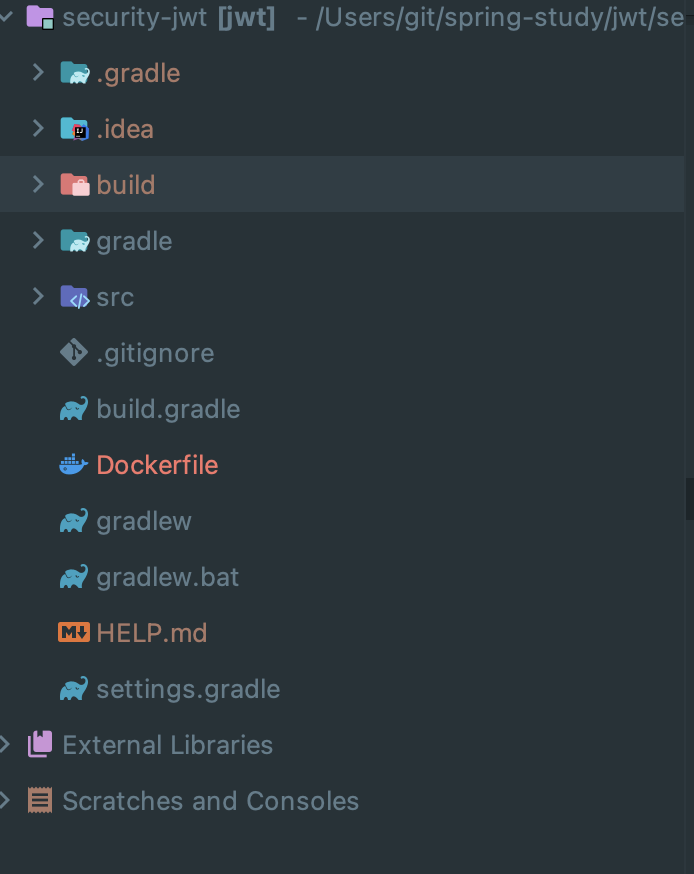
1. Dockerfile 작성
FROM eclipse-temurin:17-jdk-alpine
ENTRYPOINT ("ls")
OUT OF
– 애플리케이션에 사용할 기본 이미지
진입 지점
– 이미지 구축 후 컨테이너를 시작할 때 실행되는 명령
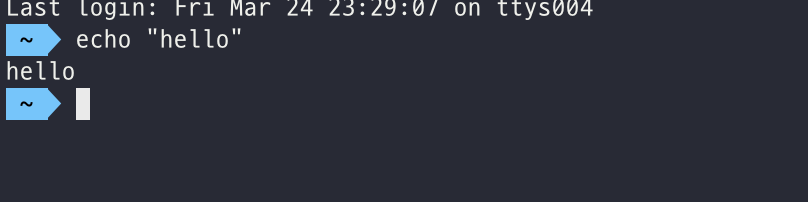
예를 들어 터미널에서 echo “hello” 명령을 실행할 때. 안녕하세요인쇄 방법
진입점(“에코”, “안녕하세요”) 처럼 볼 수 있습니다
2. 이미지 만들기
위와 같이 Dockerfile을 생성한 후 이미지로 빌드해야 합니다.
터미널로 Dockerfile이 있는 프로젝트 경로로 이동 후 아래와 같이 빌드합니다.
# 기본 이미지 빌드 명령어
docker build -t (이미지이름) .
# mac m1 빌드 방식
docker build --platform linux/amd64 my-images .
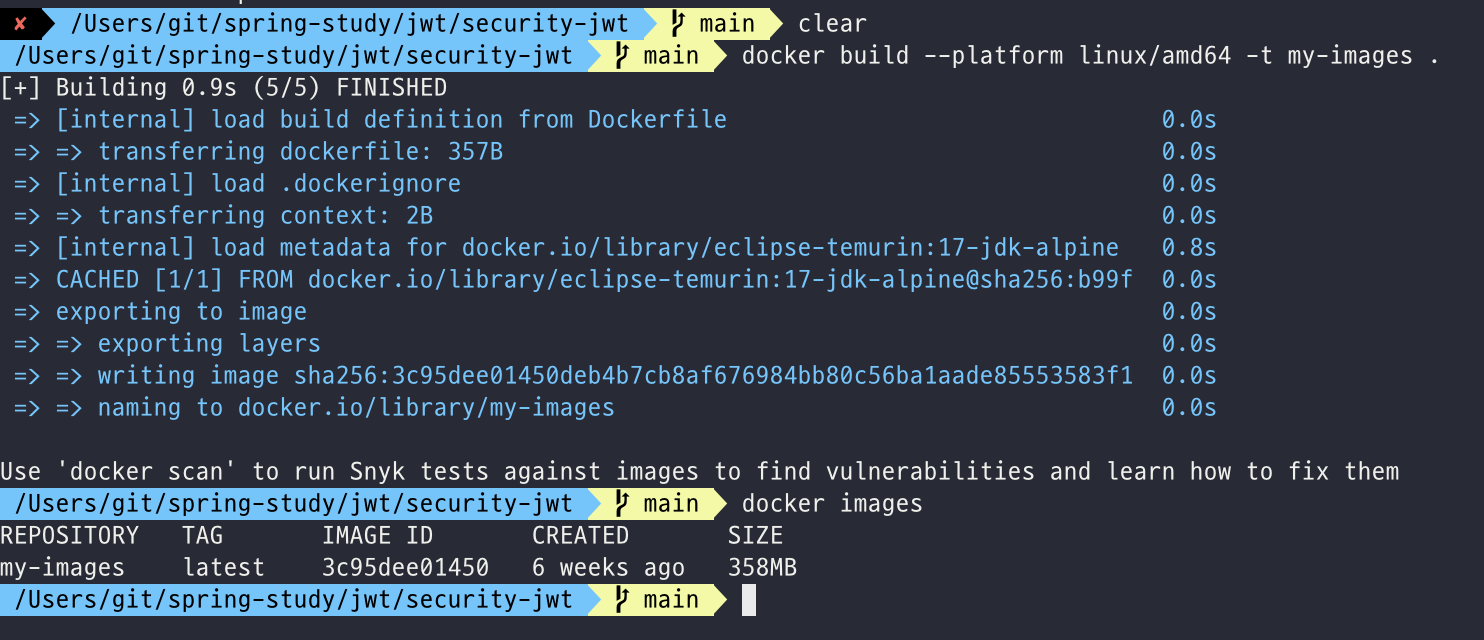
(현재 생성된 모습이 이상해 보이는데, 이 부분의 원인을 찾아봐야겠네요…)
3. 컨테이너 실행
# 기본 실행 명령어
docker run (IMAGE ID)
# 실행
docker images
docker run 3c95dee01450

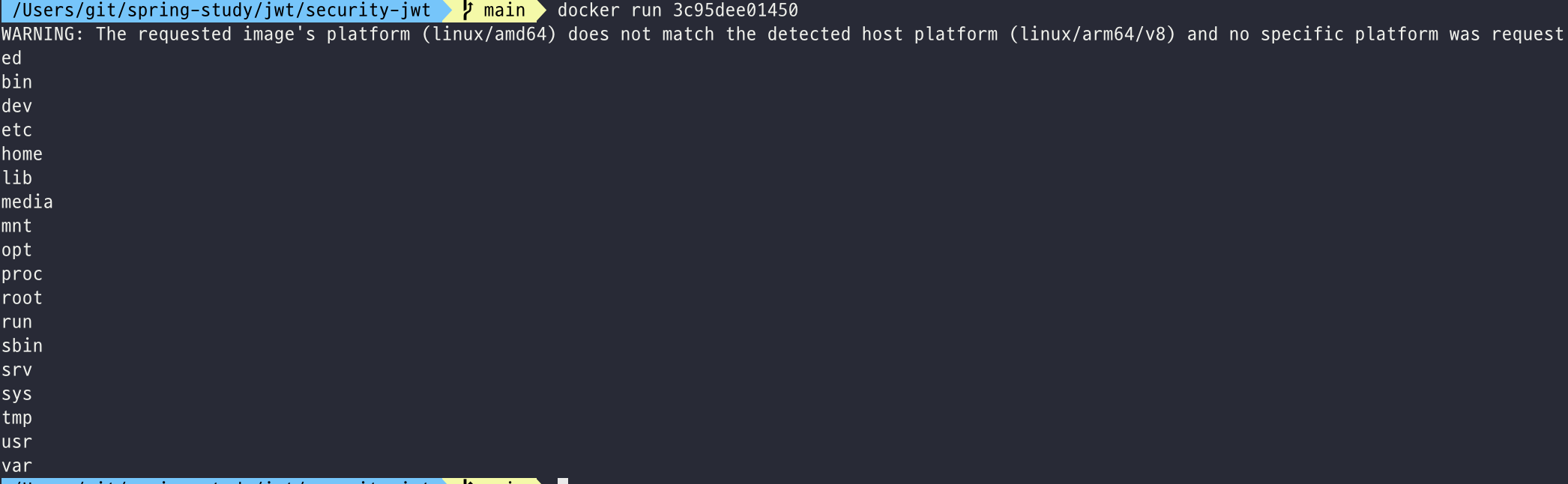
그 다음에 엔트리포인트(“ls”) 위와 같이 ls로 명령의 출력을 확인할 수 있습니다.
4. 이미지/컨테이너 삭제
– 이미지는 컨테이너 삭제 후 삭제 가능합니다.
# 컨테이너 삭제
docker rm (CONTAINER ID)
# 이미지 삭제
docker rmi (IMAGE ID)
# 1. 현재 실행중인 컨테이너 확인
docker ps -a
# 1.1 컨테이너 삭제
docker rm 018855f62e5d
# 2. 이미지 확인
docker images
# 2.1. 이미지 삭제
docker rmi 3c95dee01450